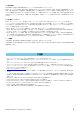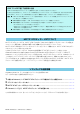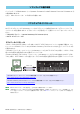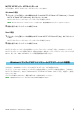User Manual
Table Of Contents
MOTIFXFエディターVSTインストールガイド 5
MOTIFXFエディターVSTのインストール
以下の手順で、MOTIFXFエディターVSTをインストールできます。
Windowsの場合
1 ダウンロードした圧縮ファイルの解凍先にある「InstallMOTIFXFEditorVST32bit.exe」/「Install
MOTIFXFEditorVST64bit.exe」をダブルクリックします。
MOTIFXFエディターVSTのセットアップダイアログが表示されます。
n MOTIFXFエディターVSTをインストールするときは、管理者権限のあるアカウントで行なってください。
2 画面の指示に従ってインストールを実行します。
Macの場合
1
ダウンロードした圧縮ファイルの解凍先にある「InstallMOTIFXFEditorVST.pkg」をダブルクリック
します。
MOTIFXFエディターVSTのセットアップダイアログが表示されます。
2 画面の指示に従ってインストールを実行します。
MOTIFXFエディターVSTとその他必要なソフトウェアのインストールが完了すると、Cubaseシリーズから
MOTIFXFエディターVSTを起動できます。起動方法は他の一般的なソフトウェアVSTインストゥルメントと同
様です。詳しくは、お使いのCubaseシリーズの取扱説明書をご参照ください。
次の方法で、WindowsにインストールしたMOTIFXFエディターVSTを削除できます。
[スタート]→[コントロールパネル]→[プログラムの追加と削除]→[プログラムの変更と削除]で、「Yamaha
MOTIFXFEditorVST」または「YamahaMOTIFXFEditorVST64bit(64ビット版)」を選択し、[削除]
をクリックします。
ダイアログが表示されますので、画面の指示に従って削除を実行してください。
n ご使用のOSによりメニュー名やボタン名などが異なる場合があります。
Windowsソフトウェアのアンインストール(アプリケーションの削除)